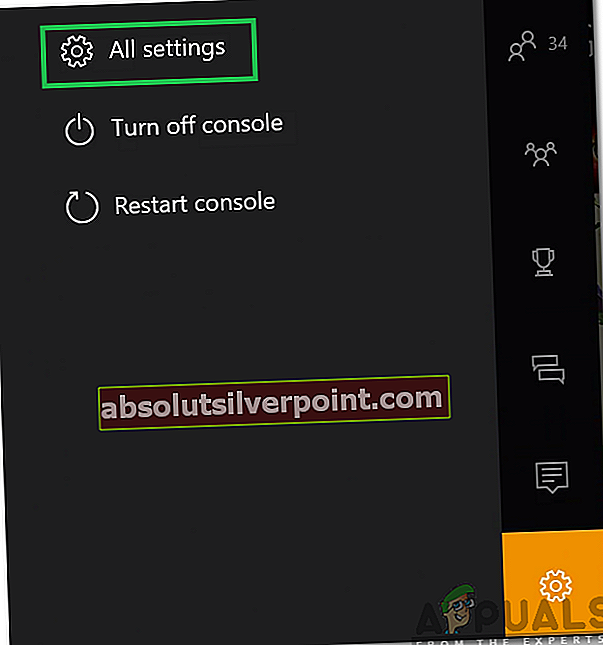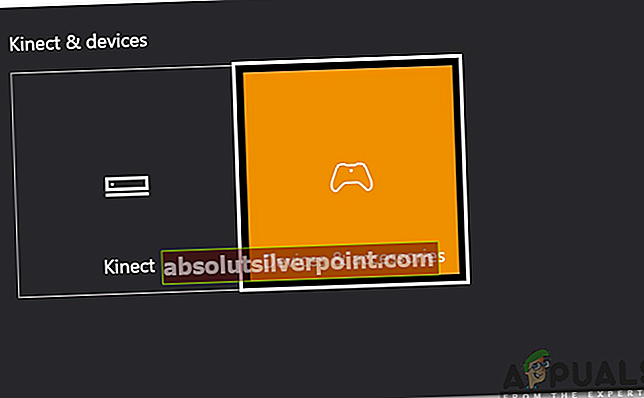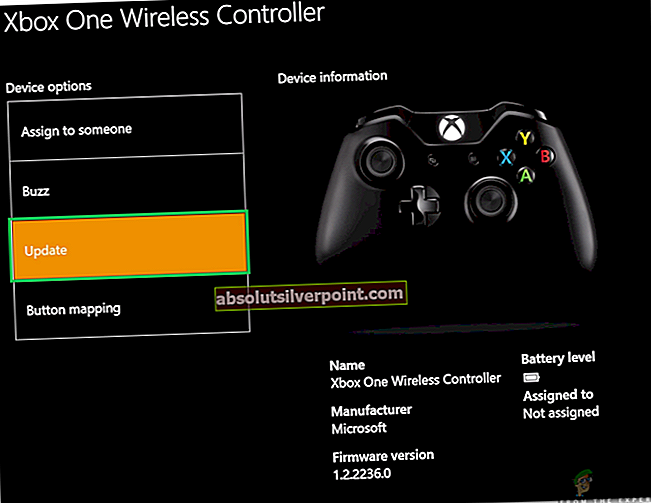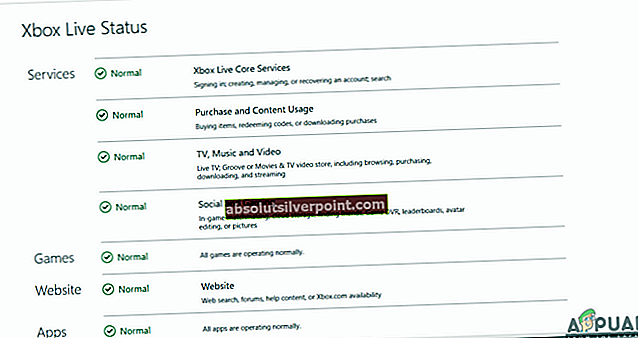Xbox on yksi suosituimmista konsoleista, jonka Microsoft on kehittänyt ja jakanut. Konsolien myynti on viime vuosina ollut yli 84 miljoonaa, ja niiden suosio ja suorituskyky kasvavat edelleen. Viime aikoina on kuitenkin tullut paljon raporttejaVirhekoodi 0x800488fc”Konsolilla yrittäessäsi kirjautua sisään Xbox-tilille.

Mikä aiheuttaa virhekoodin 0x800488fc Xboxissa?
Saatuamme useita raportteja useilta käyttäjiltä päätimme tutkia ongelmaa ja kehitimme ratkaisusarjan, joka korjasi sen useimmille käyttäjillemme. Lisäksi tutkimme syitä, joiden vuoksi se laukaistiin, ja lueteltiin ne alla.
- Huono yhteys: Jos käyttämäsi Internet-yhteys on hidas eikä vakaa, se voi estää konsolia muodostamasta suojattua yhteyttä palvelimeen. Tämä puolestaan voi laukaista virheen ja estää sinua kirjautumasta tilillesi.
- Vanha laiteohjelmisto: Joissakin tapauksissa, jos ohjaimen laiteohjelmistoa ei ole päivitetty, se voi myös aiheuttaa synkronointiongelmia ja estää Xboxia luomasta suojattua yhteyttä tiliin. Tämä voi laukaista virheen ja estää pääsyn tilille.
- Huoltoseisokki:Tietyissä tapauksissa Xbox-palvelimet saattavat olla poissa käytöstä, minkä vuoksi konsoli ei välttämättä pysty muodostamaan yhteyttä palvelimiin. Palvelimet poistetaan usein huoltotarkoituksia varten.
- Virheelliset kirjautumistiedot:On mahdollista, että antamasi kirjautumistiedot eivät ole oikein. Virhekoodi näytetään myös, kun virheellisiä kirjautumistietoja käytetään. Siksi on suositeltavaa tarkistaa kirjautumistiedot uudelleen ja varmistaa, että ne on syötetty oikein.
Nyt kun sinulla on perustiedot ongelman luonteesta, siirrymme kohti ratkaisua. Varmista, että nämä toteutetaan siinä järjestyksessä, jossa ne esitetään, jotta vältetään ristiriidat.
Ratkaisu 1: Alusta Internet-reititin uudelleen
Joissakin tapauksissa Internet-yhteys voi olla epävakaa, minkä vuoksi virhe saattaa laukaista. Siksi tässä vaiheessa aloitamme Internet-reitittimen uudelleen kokonaan uudelleen pyörittämällä sitä. Sen vuoksi:
- Irrota pistoke virtaa Internet-reitittimestä.

- PidäTeho”-Painiketta reitittimessä 1 minuutin ajan.
- Pistoke virta takaisin sisään ja odota Internet-yhteyden myöntämistä.

- Tarkistaa nähdäksesi, jatkuuko ongelma.
Ratkaisu 2: Ohjaimen laiteohjelmiston päivittäminen
Jos ohjaimen laiteohjelmistoa ei ole päivitetty, se voi myös estää konsolin tiettyjä osia toimimasta ja aiheuttaa tämän virheen. Siksi tässä vaiheessa päivitämme ohjaimen laiteohjelmiston. Sen vuoksi:
- Kytkeä ohjain konsoliin.
- Klikkaa "Valikko”-Painiketta, vieritä alaspäin ja napsautaasetukset”-Vaihtoehto.
- Klikkaa "Kaikkiasetukset“, Vieritä alas ja valitseKinectjalaitteet“.
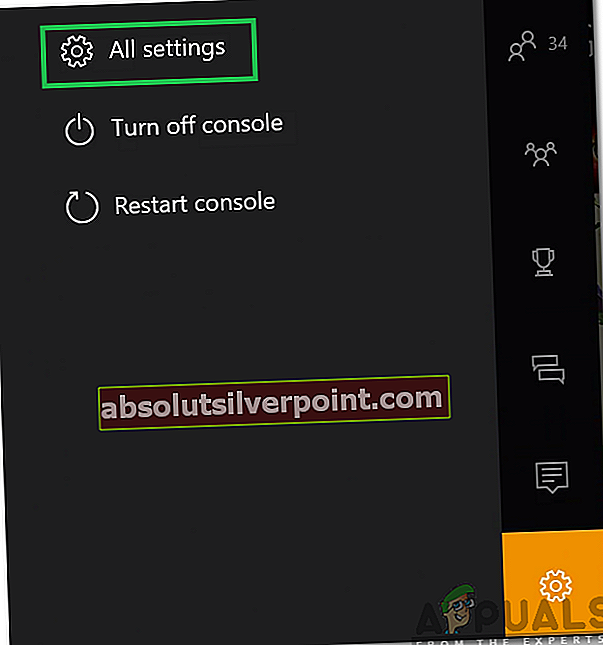
- Valitse "Laitteet jaLisätarvikkeet”-Vaihtoehto ja napsautaEimääritetty”-Painiketta.
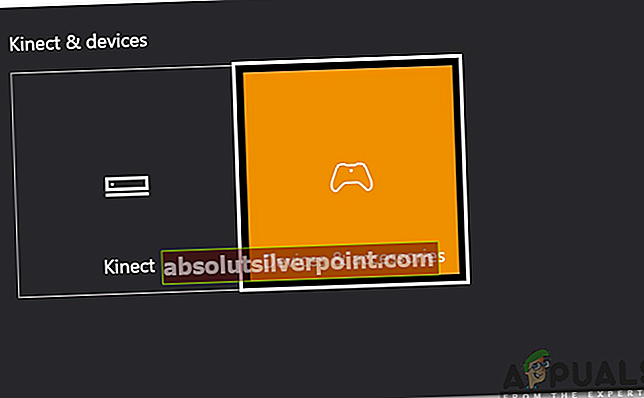
- Alla "LaiteVaihtoehdot“, Vieritä alaspäin ja valitsePäivittää”-Painiketta.
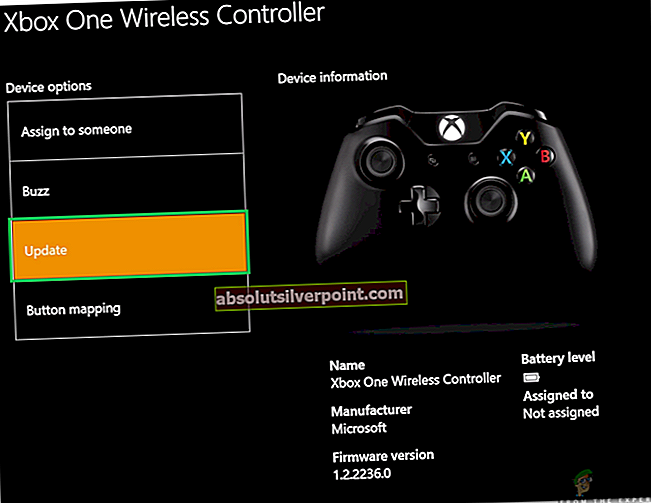
- Kytkeä ohjain USB-kaapelilla ja napsauta "Jatkaa" vaihtoehto.
- Päivitä ohjain noudattamalla näytön ohjeita
- Tarkistaa nähdäksesi, jatkuuko ongelma.
Ratkaisu 3: Palvelimen tilan tarkistaminen
Tietyissä tapauksissa Xbox-palvelin saattaa olla poissa käytöstä, minkä vuoksi tämä virhe käynnistetään. Siksi tässä vaiheessa tarkistamme, ovatko palvelimet verkossa. Sen vuoksi:
- Avata valitsemallasi selaimella.
- Napsauta tätä linkkiä siirtyäksesi palvelimen tilasivustolle.
- Tarkistaa josNormaali”-Vaihtoehto on valittu palvelimen tilalle.
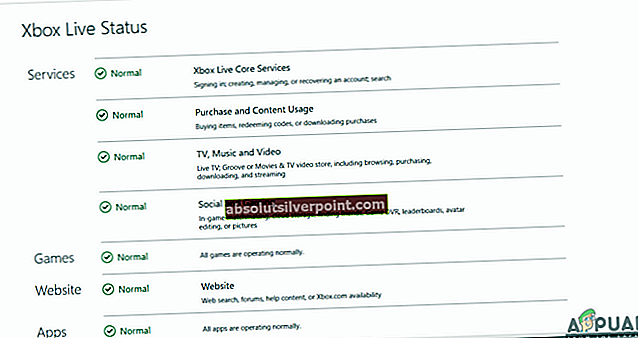
- Jos näin on, se tarkoittaa, että palvelut ovat verkossa ja ongelma on laitteessasi.
merkintä:On parasta soittaa tämän jälkeen asiakastukeen tarkistaaksesi, onko konsolissasi ongelma.